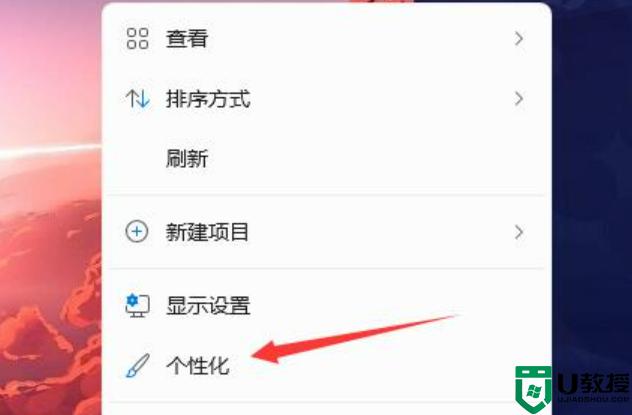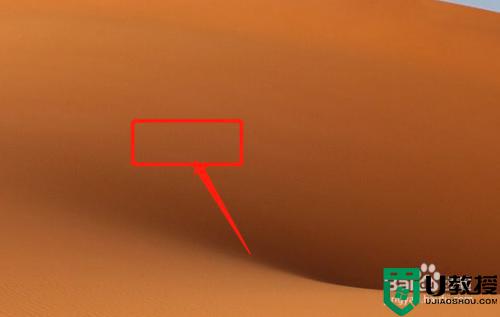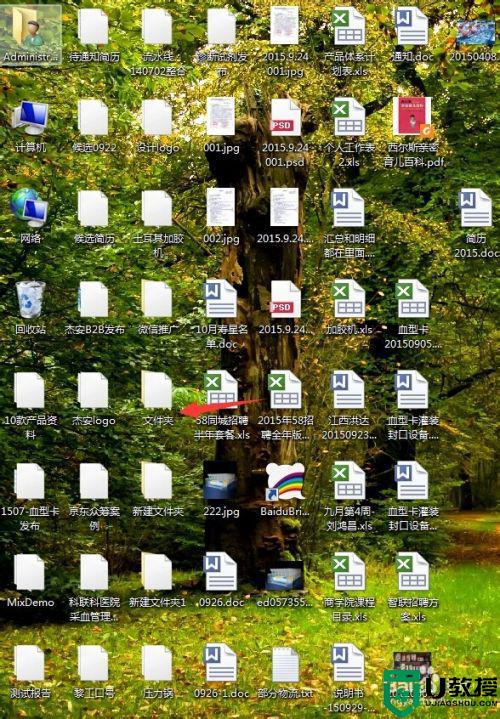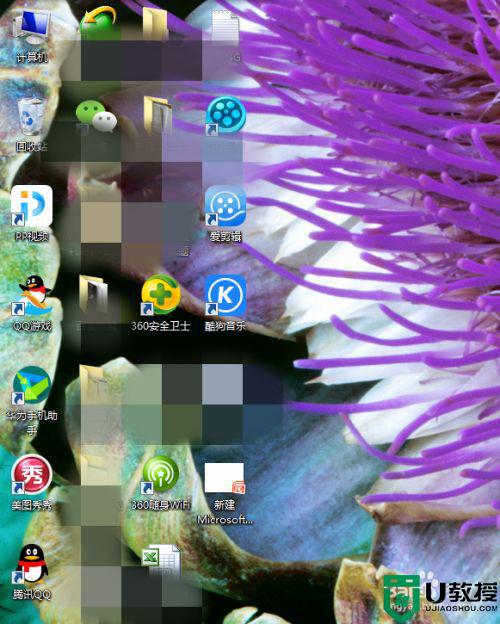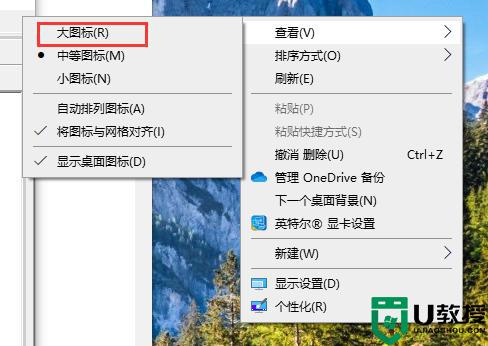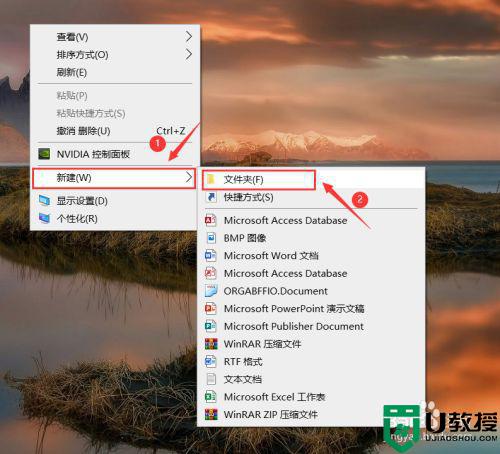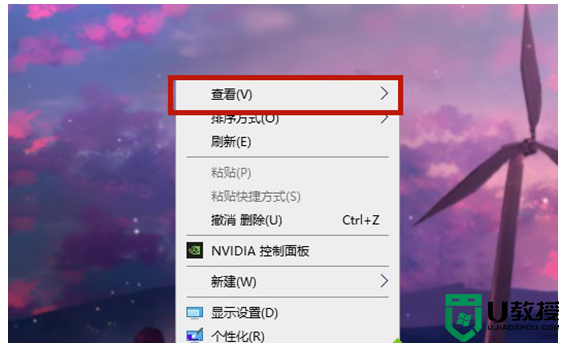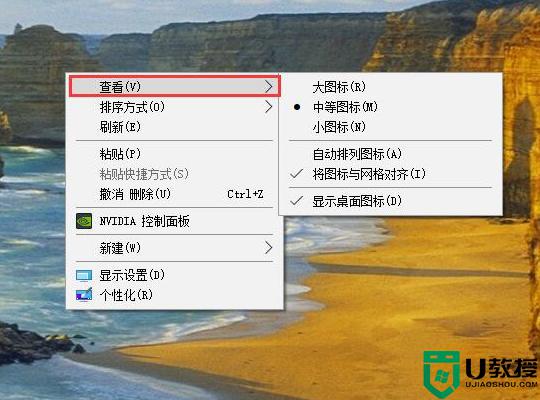怎么将win10桌面图标变小一点 win10桌面图标变小一点的设置方法
时间:2022-06-17作者:mei
电脑安装win10系统开机发现桌面图标太大了,整体比例看着不协调,这时候大家可以把桌面图标变小一点,让图标恢复成正常。那么怎么将win10系统桌面图标变小一点?我们一起参考下文教程设置就可以。
推荐:win10精简版系统
1、最简单的方法就是右键点击桌面的空白处,选择“查看—小图标”。
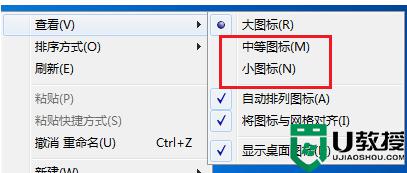
2、调整桌面的显示分辨率,同样鼠标右键桌面的空白处。选择“屏幕分辨率”。
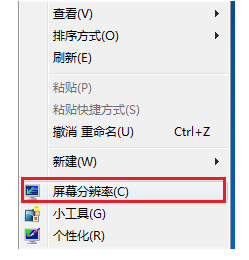
3、用户可以选择合适的分辨率进行使用。
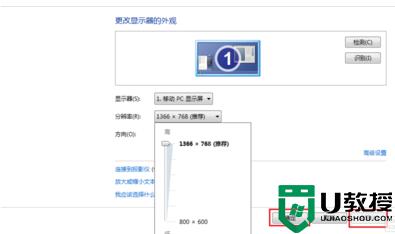
4、同样鼠标右键桌面的空白处。选择“个性化”。在个性化中点击“显示”。
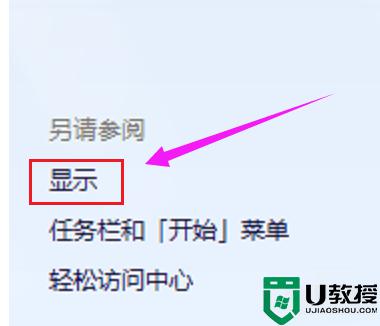
5、选择调整页面的整体的大小,选择较小,然后点击“应用”。
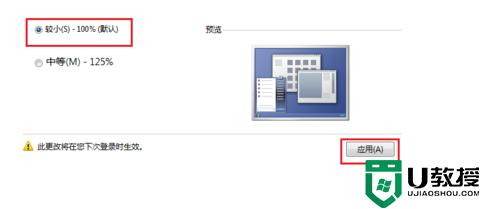
6、选择“立即注销”就能够保存刚才的设置。
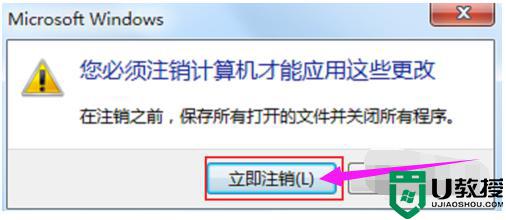
win10系统桌面图标太大看起来不美观,想要重新设置图标大小的,赶紧参考教程来修复。